Una guía completa en MacBook Air Recovery
El MacBook Pro de Apple es uno de los más establesdispositivos en el mundo y rara vez necesita formatear, ya que funciona bien todo el tiempo. Sin embargo, si tiene problemas con su máquina, como perder archivos importantes o fallas del sistema. En este momento, debe realizar una recuperación de MacBook. En este artículo, cubrimos cómo recuperar archivos de MacBook Air y cómo recuperar MacBook Air OS.
- Parte 1. Recuperación de archivos de MacBook Air: ¿Restaurar datos en MacBook Air?
- Parte 2. Recuperación del sistema operativo MacBook Air: restablecer MacBook Air a la configuración de fábrica
Parte 1. Recuperación de archivos de MacBook Air: ¿Restaurar datos en MacBook Air?
Muchas veces, sucede que los usuarios olvidanrespaldan sus datos y terminan perdiéndolos durante el proceso de restauración. Si ese escenario le resulta familiar, no se asuste, ya que hay una manera de recuperar archivos borrados en MacBook Air.
UltData - Mac Data Recovery es un software quele ayuda con sus situaciones de pérdida de datos en su MacBook Air y otros modelos de Mac. El objetivo principal del software es ayudarlo a recuperar y restaurar los datos que ha perdido en su máquina.
Ofrece varias características como la vista previa de suarchivos antes de la recuperación, realizar una recuperación selectiva, etc. A continuación se muestra cómo recuperar archivos borrados en MacBook Air utilizando el software mencionado anteriormente.
Paso 1. Descargue e instale el software en su MacBook Air. Inicie el software, seleccione la unidad donde se ubicaron sus datos y haga clic en el Escanear botón.

Paso 2. Si está ejecutando macOS High Sierra o posterior en su máquina, desactive SIP siguiendo los pasos de la imagen a continuación.

Paso 3. Los resultados del análisis ahora deberían estar disponibles en su pantalla. Elija los archivos que desea recuperar haciendo clic en ellos y luego haga clic en el botón Recuperar para restaurar sus archivos.

Paso 4. Elija una carpeta donde se guardarán sus archivos recuperados.

Estas listo. Sus datos perdidos se han restaurado con éxito en su MacBook Air. Así es como se realiza un procedimiento de recuperación de datos de MacBook Air.
Parte 2. Recuperación del sistema operativo MacBook Air: restablecer MacBook Air a la configuración de fábrica
Antes de continuar y restaurar su MacBook Aira la configuración de fábrica, hay algunas cosas que puede hacer en su máquina antes de restablecerla a la configuración de fábrica. Aquí están esas cosas para que hagas.
1. Copia de seguridad de archivos importantes
Si tiene sus archivos importantes guardados en su Mac, se recomienda que los respalde utilizando una utilidad de respaldo como Time Machine antes de comenzar el proceso de restauración.
2. Salga de su cuenta en iTunes
Si ha iniciado sesión con su cuenta de iTunes en la aplicación iTunes de su MacBook Air, es posible que desee cerrar sesión en su cuenta antes de realizar el procedimiento.

Lanzar el iTunes aplicación desde Launchpad o el Dock en tu Mac. Cuando se inicie la aplicación, busque y haga clic en la opción que dice Cuenta en la parte superior y selecciona Desconectar. Te cerrará la sesión de tu cuenta de iTunes en la aplicación.
3. Salga de la aplicación iMessage
Si ha estado utilizando la aplicación iMessage para comunicarse con sus amigos, es posible que también desee cerrar sesión.
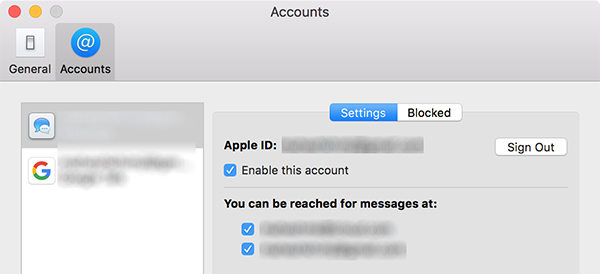
Lanzar el Mensajes aplicación en tu Mac. Haga clic en el Mensajes opción en la esquina superior izquierda de su pantalla y seleccione Preferencias. En la siguiente pantalla, haga clic en la pestaña Cuentas y luego haga clic en Desconectar al lado de tu cuenta.
4. Cerrar sesión en iCloud
Es probable que haya iniciado sesión en su cuenta de iCloud en todo el sistema en su MacBook Air y lo siguiente es cómo cerrar sesión.
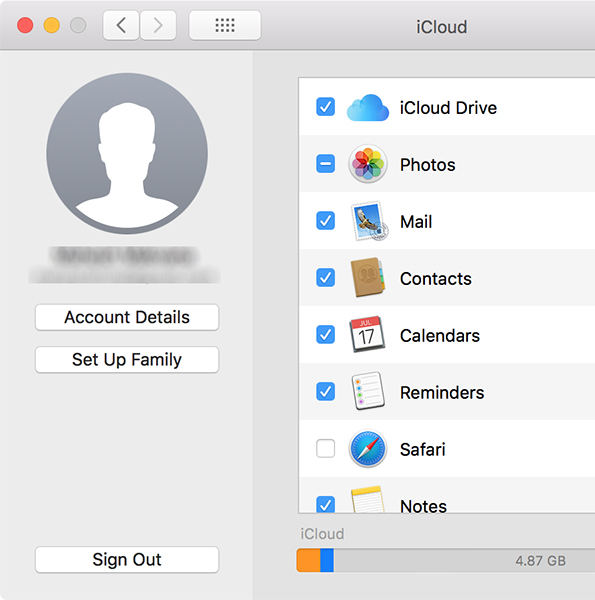
Haga clic en el logotipo de Apple en la esquina superior izquierda de su pantalla y seleccione Preferencias del Sistema. En la siguiente pantalla, haga clic en iCloud y luego haga clic en Desconectar. Se cerrará la sesión de su cuenta de iCloud en su MacBook Air.
5. Restaurar MacBook Air
Con todas esas cosas fuera del camino, veamos cómo restaurar su MacBook Air a la configuración de fábrica.
Paso 1. Haz clic en el logo de Apple en la esquina superior izquierda de tu pantalla y selecciona Reiniciar para reiniciar tu Mac.

Paso 2. Cuando escuche el timbre de arranque, presione y mantenga presionada la tecla Comando + R llaves juntas Reiniciarás en el modo de recuperación.
Paso 3. Cuando ingreses al modo de recuperación de MacBook Air, elige el Utilidad de disco opción, seleccione su disco y elija formatearlo.
Paso 4. Una vez que haya formateado su disco, regrese a la pantalla principal de la recuperación y seleccione la opción que dice Reinstalar macOS.
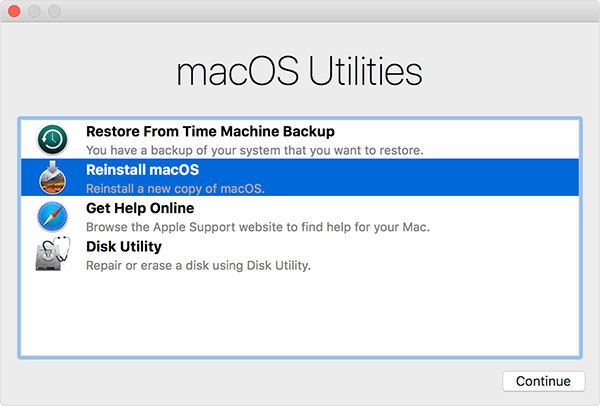
Su MacBook Air se restablecerá a la configuración de fábrica y se instalará una nueva versión de macOS en su máquina. Es posible que deba iniciar sesión en todos los servicios en los que inició sesión anteriormente.
Eso es todo acerca de MacBook Air Recovery incluyendocómo recuperar archivos de MacBook Air y restaurar MacBook Air a la configuración de fábrica. Si desea restaurar sus datos de MacBook Air, usar UltData - Mac Data Recovery es la manera perfecta de hacerlo.



![[Guía completa] Cómo restablecer SMC en Mac](/images/os-x/full-guide-how-to-reset-smc-on-mac.jpg)





